msdn我告诉你win10系统怎么安装
- 分类:Win10 教程 回答于: 2022年09月09日 11:24:00
现在很多朋友有了电脑安装的都是win10系统了但是win10系统的版本特别的多,很多用户都会担心自己下载到盗版的电脑系统,就都跑去msdn那里下载,下面就演示下安装msdn我告诉你win10的方法。
工具/原料:
系统版本:win7系统
品牌型号:联想小新Air 13 Pro
方法/步骤:
直接打开还原安装msdn win10系统镜像:
步骤一:我们首先在msdn官网中下载win10系统镜像到电脑里。
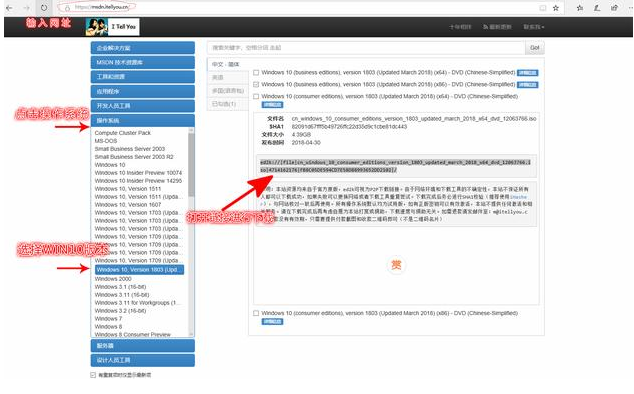
步骤二:下载完成之后,我们将镜像解压到非系统盘的分区内就行。
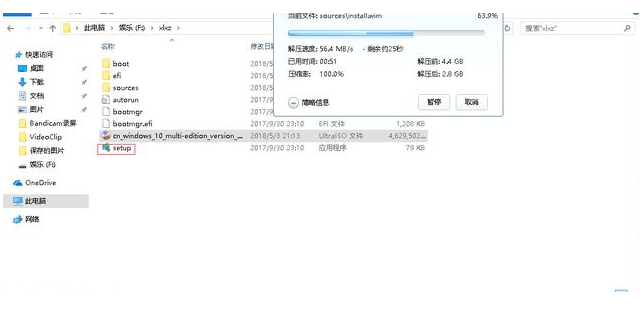
步骤三:这时我们打开解压后的文件,点击运行“setup.exe”。
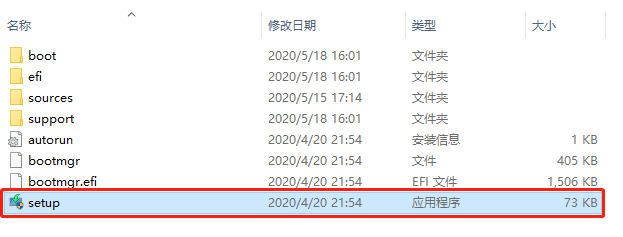
步骤四:进入界面后,单击“下载并安装更新”选项。

步骤五:当电脑弹出许可条款时,我们单击接受协议。
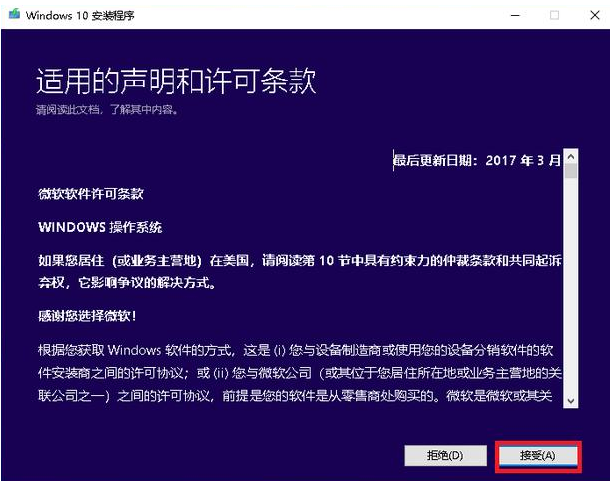
步骤六:根据个人需要,可以选择保留文件也可以不保留。

步骤七:确认无误之后选择”安装“。
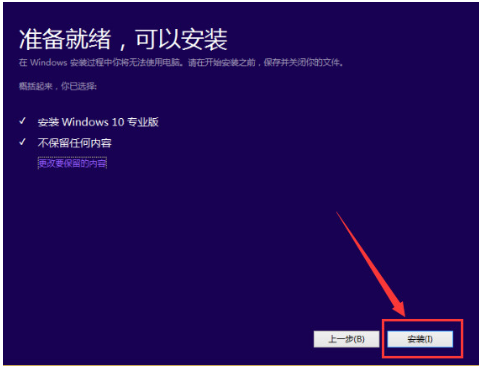
总结:
这就是msdn我告诉你win10怎么安装的教程啦,你学会了吗。
 有用
26
有用
26


 小白系统
小白系统


 1000
1000 1000
1000 1000
1000 1000
1000 1000
1000 1000
1000 1000
1000 1000
1000 1000
1000 1000
1000猜您喜欢
- win10重装失败如何拯救并恢复..2020/12/30
- win10开机黑屏怎么办2023/01/05
- 增加虚拟内存,小编教你win10增加虚拟..2018/09/20
- 连接网络打印机,小编教你如何使用网络..2018/09/08
- 电脑系统重装怎么装win102023/05/06
- 图文演示戴尔win10重装系统步骤..2021/07/13
相关推荐
- 小编教你安装win10系统2017/09/02
- 电脑win10配置情况如何查看2021/10/21
- 图文演示联想笔记本win10重装教程..2020/12/29
- 电脑不用u盘重装系统win10怎么重装..2021/08/06
- 电脑回收站不见了,小编教你电脑回收站..2018/07/31
- 手机代替u盘重装win102023/03/08

















